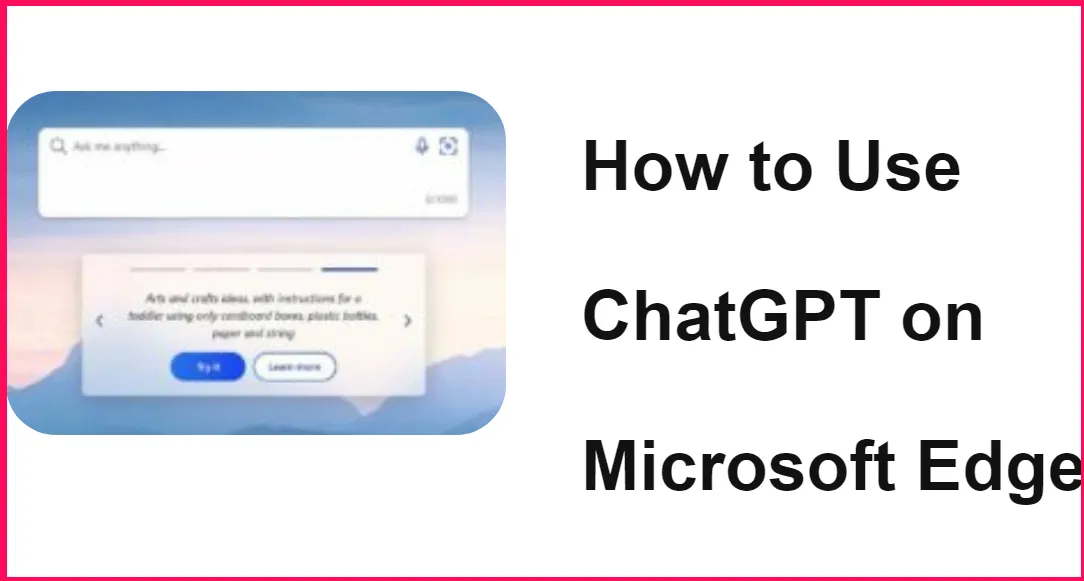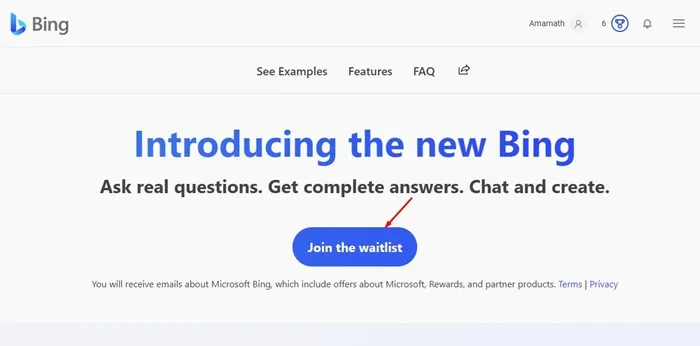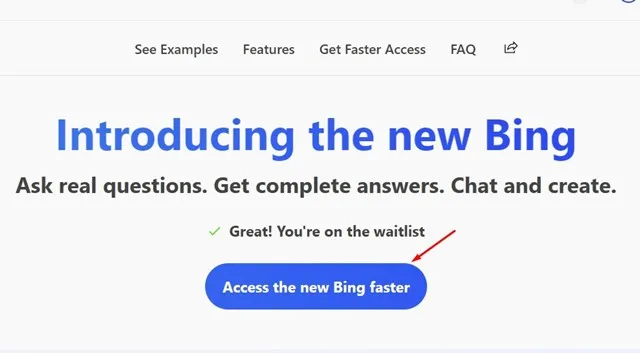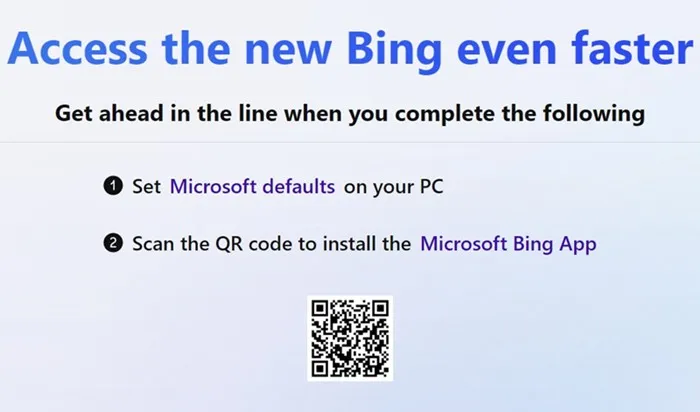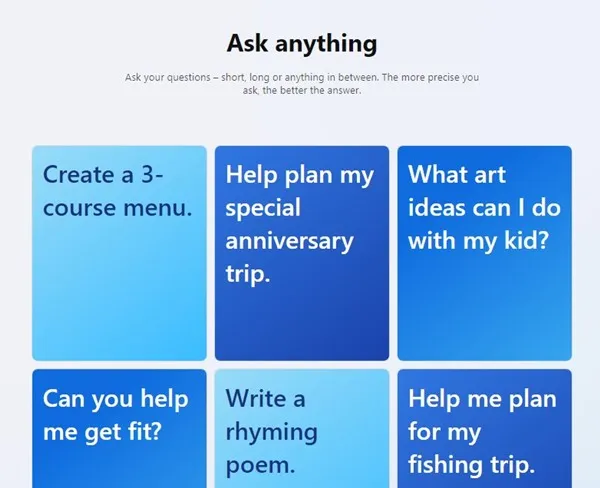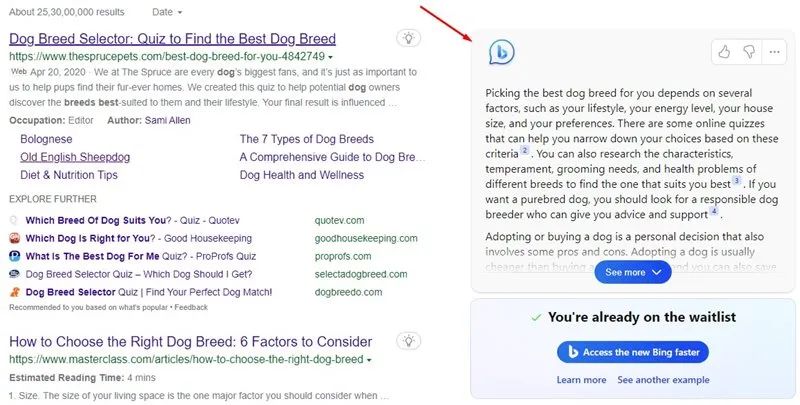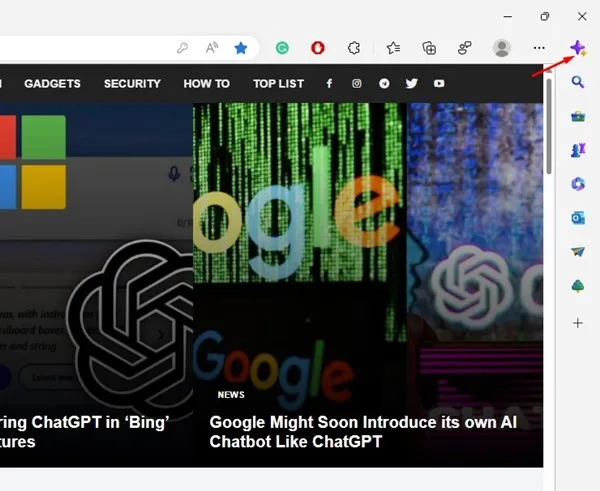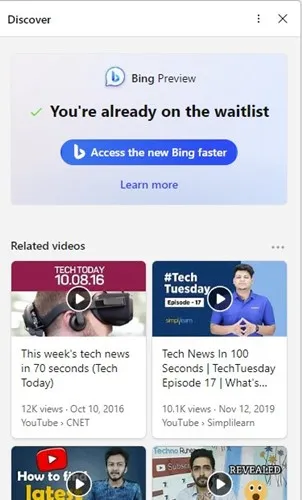Een door AI aangedreven chatbot, ChatGPT, is de afgelopen maanden mainstream geworden. De AI-aangedreven chatbot verscheen uit het niets en heeft onlangs miljoenen gebruikers aangetrokken. Nu voegen gebruikers zich in de rij om ChatGPT te krijgen.
Na het snelle succes van ChatGPT begonnen veel van zijn concurrenten hun AI-tools te promoten op socialemediaplatforms. Na rekening te hebben gehouden met de groeiende eisen en zijn eigen ruimte in de concurrentie te hebben veroverd, heeft Microsoft een nieuwe Bing onthuld, mogelijk gemaakt door ChatGPT van Open AI.
Gebruik ChatGPT op Microsoft Edge & Bing
We gaan het niet hebben over waarom Microsoft de nieuwe GPT-aangedreven Bing heeft uitgebracht, zoals u waarschijnlijk al weet. Als je dat nog niet hebt gedaan, bekijk dan dit artikel. We zijn hier om te bespreken hoe ChatGPT gebruiken op Bing en Microsoft Edge .
ChatGPT gebruiken op Bing en Microsoft Edge
Laten we een paar dingen verduidelijken voordat we de stappen delen om ChatGPT te gebruiken. Allereerst moet u in de rij staan om de geheel nieuwe Bing-zoekmachine te krijgen.
Hoewel je een paar dingen kunt doen om sneller bij de nieuwe Bing te komen, is er geen garantie dat je meteen toegang hebt tot ChatGPT.
Als we het hebben over toegang tot ChatGPT op Microsoft Edge, moet u ook de Canarische versie van de webbrowser gebruiken.
Hoe toegang te krijgen tot ChatGPT op Bing
Als u besluit om ChatGPT op Bing te gebruiken, volgen hier de stappen om u op weg te helpen.
1. Open een webbrowser (Microsoft Edge aanbevolen).
2. Ga vervolgens naar de webpagina bing.com/nieuw .
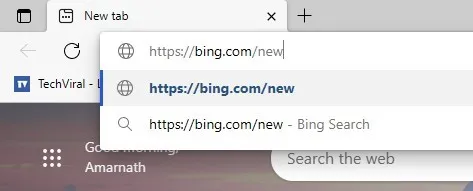
3. U ziet nu een scherm zoals hieronder. Klik op de knop Schrijf je in op de wachtlijst.
4. Zorg ervoor dat u bent aangemeld met uw Microsoft-account voordat u op de wachtlijst komt te staan. Klik daarna Ga sneller naar de nieuwe Bing '.
5. Nu zal Microsoft u vragen om instellingen in te stellen Microsoft-standaard op uw computer en installeer een toepassing Microsoft Bing . U moet deze twee dingen doen, omdat dit het wachtende gedeelte versnelt.
ملاحظة: Zorg er bij het instellen van de standaard Microsoft-instellingen en het installeren van de Bing-app op uw mobiele telefoon voor dat u bent aangemeld met hetzelfde Microsoft-account.
Hoe krijg ik toegang tot ChatGPT in Bing?
Zelfs als u beide dingen doet die Microsoft u vraagt, moet u nog steeds een wachttijd doorlopen. U krijgt echter sneller toegang tot ChatGPT.
In de tussentijd kunt u proberen wat al aan alle gebruikers wordt aangeboden. Er zijn enkele vooraf gedefinieerde voorbeelden beschikbaar op de nieuwe Bing waarmee u ChatGPT kunt testen. Ga naar om het te testen bing.com/nieuw en scrol omlaag naar sectie vraag iets .
U vindt enkele voorgedefinieerde voorbeelden. U kunt dit als demo gebruiken. Klik bijvoorbeeld op Formulier Help me een huisdier te vinden om Bing-zoekopdracht op een nieuw tabblad te openen. U vindt het ChatGPT-antwoord aan de rechterkant van de zoekopdracht.
Hoe ChatGPT op Microsoft Edge te gebruiken?
Zoals we hierboven duidelijk vermeldden, kun je ChatGPT alleen op Microsoft Edge gebruiken als je de wachttijd hebt overschreden. Als Microsoft u toegang geeft tot ChatGPT, kunt u deze rechtstreeks in de Edge-browser gebruiken.
Het enige criterium waaraan moet worden voldaan, is dat u een versie moet gebruiken Kanarie أو Dev van Microsoft Rand.
Installeer Microsoft Edge Canary of Dev-versie Microsoft Edge Insider-pagina en installeer het op uw apparaat. Eenmaal geïnstalleerd, opent u de app en logt u in op uw Microsoft-account. Klik op een pictogram om toegang te krijgen tot ChatGPT Discover in de rechterbovenhoek.
U zult dan kunnen gebruiken الدردشة Mogelijk gemaakt door Bing ChatGPT rechtstreeks vanaf het tabblad Ontdekken. Als u echter nog steeds in de wachtrij staat, kunt u Bing-zoekopdracht (chatgpt) niet gebruiken vanaf het tabblad Ontdekken in Microsoft Edge.
Deze handleiding gaat dus over het gebruik van ChatGPT in Bing- en Microsoft Edge-browsers. Als je hier meer hulp bij nodig hebt, laat het ons dan weten in de reacties hieronder. En als het artikel je heeft geholpen, deel het dan ook met je vrienden.